Chaoscope - Get startet
Nachfolgend wollte ich mal eine kleine bescheidene Einweisung zu dem Programm 'Chaoscope' machen. Das soll jetzt aber nicht heißen das ich ein Profi mit diesem Programm bin. Ich habe auch noch nicht alle Möglichkeiten ausgeschöpft.
Alle die weiterlesen wollen, aber keine Ahnung haben von welchem Programm ich da rede, sollten es sich auf der folgenden Seite einfach mal herunterladen:
Chaoscope Home Den Download der ca. 2,2 MB großen Zip-Datei kann man verkraften denke ich. Nach dem Download kann man das Programm dann installieren. Achtet darauf, das Ihr beim entpacken der Zip-Datei die Pfade mit übernehmt. .: Chaoscope starten :. Nach der erfolgreichen Installation starten wir dann Chaoscope und sehen... 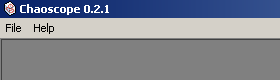
...erst mal nicht so viel Deshalb drücken wir nun die Tasten [STRG]+[N], weil wir einen neuen sogenannten Attractor erzeugen wollen. Nun kommt ein kleines Dialogfenster. 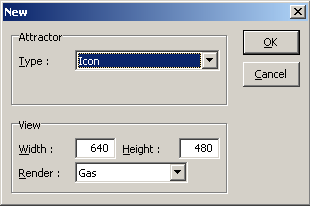
In diesem Fenster wählen wir aus was für einen 'Attractor' wir verwenden möchten. Dies kann aber später noch geändert werden. Ich habe mich mal für den 'Lorenz-84' Attractor entschieden, da man damit ganz schöne Ergebnisse erzielen kann. 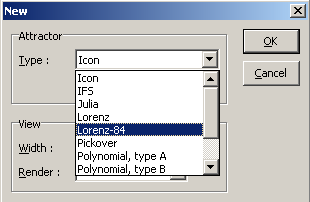
Die anderen Sachen lassen wir mal so wie sie sind und klicken auf OK. .: Chaoscope Oberfläche :. Wie von Geisterhand öffnen sich nun 3 Fenster. Links sehen wir ein Preview Fenster. Auf der rechten Seite sehen wir zwei Fenster. In dem mit 'Attractor' bezeichneten Fenster kann man die Parameter des Attractors ändern. Die Anzahl der Parameter ist von dem Attractortypen, den wir gewählt haben, abhängig. In dem mit 'View' bezeichneten Fenster kann man Parameter einstellen, die sich auf das Renderbild auswirken. .: Los geht es :. Unser Preview Fenster ist momentan noch leer. Dies wollen wir jetzt ändern. Wir tun dies indem wir einfach mal die Taste [F3] drücken. Nun sehen wir ein Preview unseres Attractors. Das Ergebnis gefällt uns wahrscheinlich noch nicht. Wir drücken deshalb die Taste [F3] so oft, bis uns das Ergebnis gefällt. Ende Seite 1 »Top«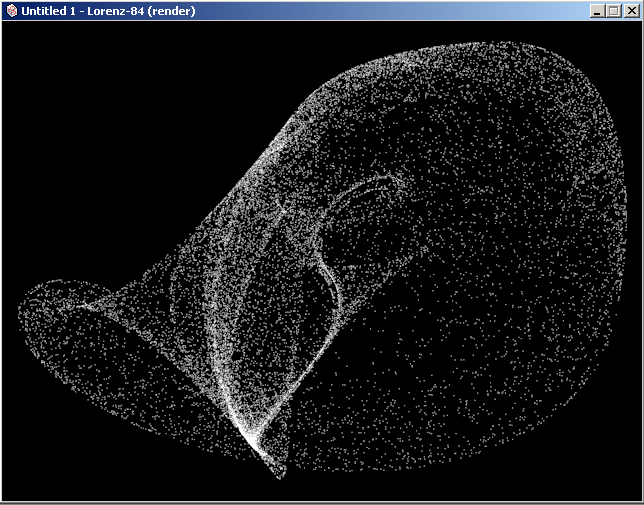
Ende Seite 2 »Top«Okay. Nun machen wir mal einen ersten Proberender. Dazu drücken wir einfach die Taste [F4] und warten mal ab was geschieht... 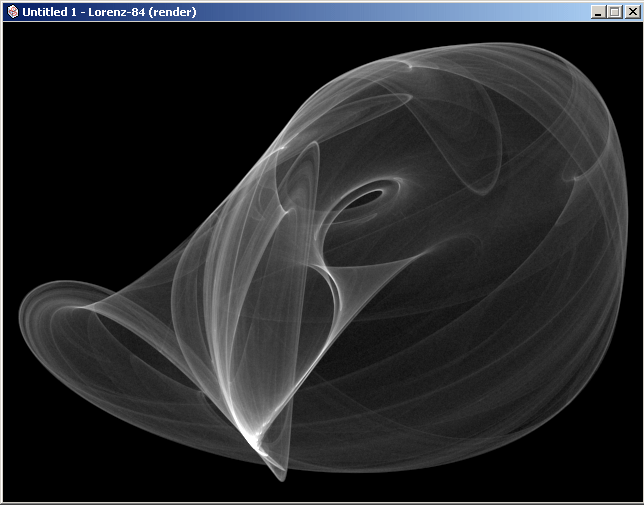
Na. Schon nicht schlecht oder? Das geht aber noch besser. Wer jetzt allerdings sagt: "e;Das reicht mir schon"e;, der sollte den Menüpunkt File\Save image as... wählen. Nun kann man das Bild als Windows Bitmap Datei (*.bmp) abspeichern und aufhören weiterzulesen. Alle die noch ein wenig weitermachen möchten, sollten weiterlesen, denn wir machen nun noch ein wenig Feintuning. .: Feintuning :. Den Attractor lassen wir mal so wie er ist. Ihr könnt natürlich auch wieder die Taste [F3] drücken, um einen anderen Attractor zu generieren. Wir wenden uns nun erst einmal dem Fenster 'View' zu und klappen mal die Auswahl neben 'Render' auf. Dort wählen wir dann mal 'Plasma' aus: 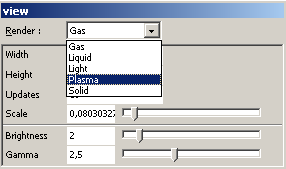
Nun sehen wir in dem Fenster 'View' zwei Farbverläufe. Drückt nun einfach noch einmal die Taste [F4]. Hmmm. Habe ich eigentlich schon erwähnt, daß man den Rendervorgang durch drücken der Taste [F5] abbrechen kann? Nein. Okay. Jetzt wisst Ihr das aber auch ;) Ende Seite 3 »Top«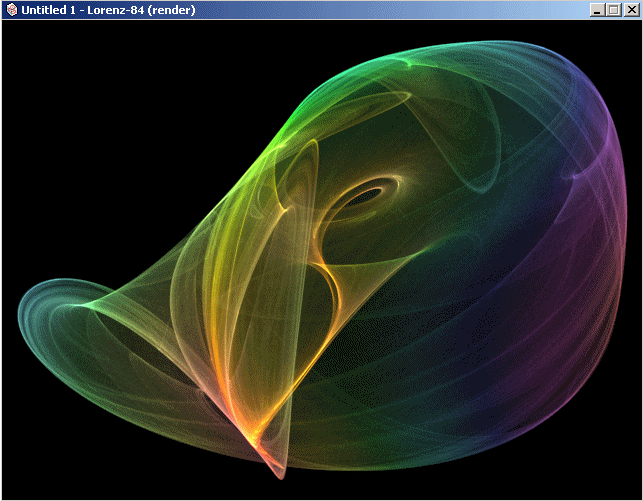
Sieht schon besser aus, oder? Wollen wir die Farben ändern? Ja, gute Idee Okay, dann wollen wir das mal machen. Dazu klicken wir einmal doppelt auf den Farbbalken neben der Bezeichnung 'Speed Grad.' 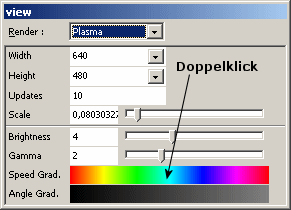
Ende Seite 4 »Top«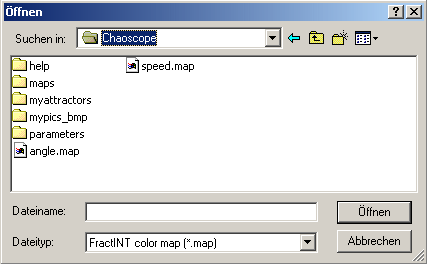
In dem Verzeichnis Maps sehen wir nun wieder ein paar Ordner. Ich habe mich für den Ordner 'orange' entschieden. 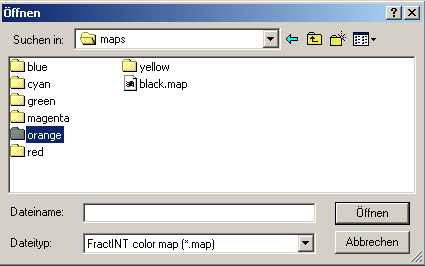
In dem Ordner habe ich dann die Datei 'orange_cyan.map' ausgewählt. 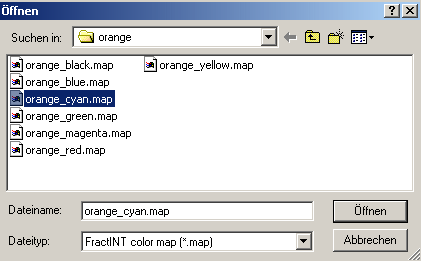
Okay. Nun klicken wir doppelt auf den Farbbalken neben der Bezeichnung 'Angle Grad.'. Auch hier können wir nun wieder eine Color Map auswählen. Ich habe mich wieder für den Ordner 'orange' entschieden und habe dann die Datei 'orange_blue' ausgewählt. Die beiden Farbbalken sehen nun so aus: 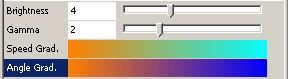
Ende Seite 5 »Top«Okay. Das soll erst mal reichen denke ich. Drückt nun wieder [F4]. Voila. Dies ist mein Ergebnis. 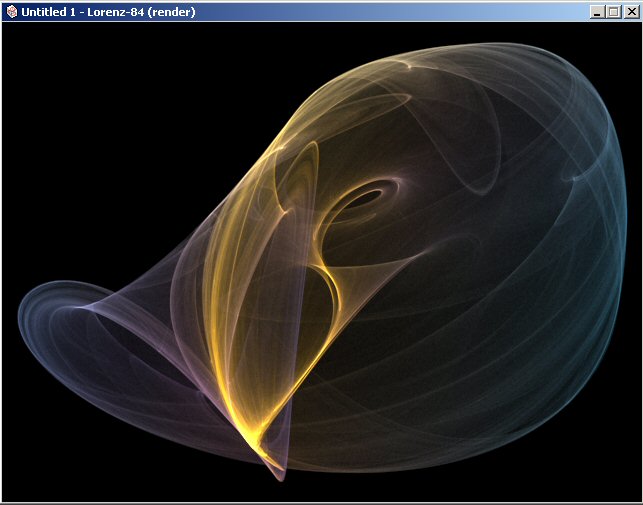 Ich denke das ist doch schon mal nicht schlecht und es ist auch mit wenig Aufwand entstanden. Es lohnt sich auf jeden Fall auch schöne Attractoren nicht nur als Grafik sondern auch als Attractor-Datei abzuspeichern. Dies ist über das File-Menü ebenfalls möglich. Ich hoffe euch hat dieses kleine Tutorial gefallen. Also dann ' Happy Chaoscoping' Über Feedback würde ich mich sehr freuen. X-PaXEnde Seite 6 »Top« |
||||